A modellvezérelt alkalmazások használata offline (klasszikus mód)
Az alkalmazással offline módban akkor is dolgozhat az adataival, ha nincs internet-hozzáférése. A mobilalkalmazás gazdag offline élményt nyújt, amely lehetővé teszi a létrehozási, olvasási, frissítési és törlési parancsokkal való munkát, így mindig hatékony maradhat. Miután újra csatlakozik az internethez, a rendszer szinkronizálja a módosításokat a Microsoft Dataverse környezetben lévő alkalmazásokkal.
Ha egy rekordon dolgozik, és megszakad a hálózati kapcsolat, a rekordon végrehajtott frissítéseket a rendszer offline módban menti, és szinkronizálja az alkalmazással, miután újra online állapotba kerül. Amikor a rekord szinkronizálva van az alkalmazással, az offline profil táblájához hozzáadott szűrőket használja az offline módban való rendelkezésre álláshoz.
Az offline módban végzett munkára vonatkozó frissítések letöltése
Amikor a rendszergazda engedélyezi a klasszikus mobile offline módot, a rendszer kéri az offline frissítések letöltését. A frissítések letöltése után offline módban elkezdheti használni az alkalmazást mobileszközén.
Amikor megtekinti a kapcsolat nélküli munkára vonatkozó frissítések letöltését kérő párbeszédpanelt, válassza a Letöltéslehetőséget.
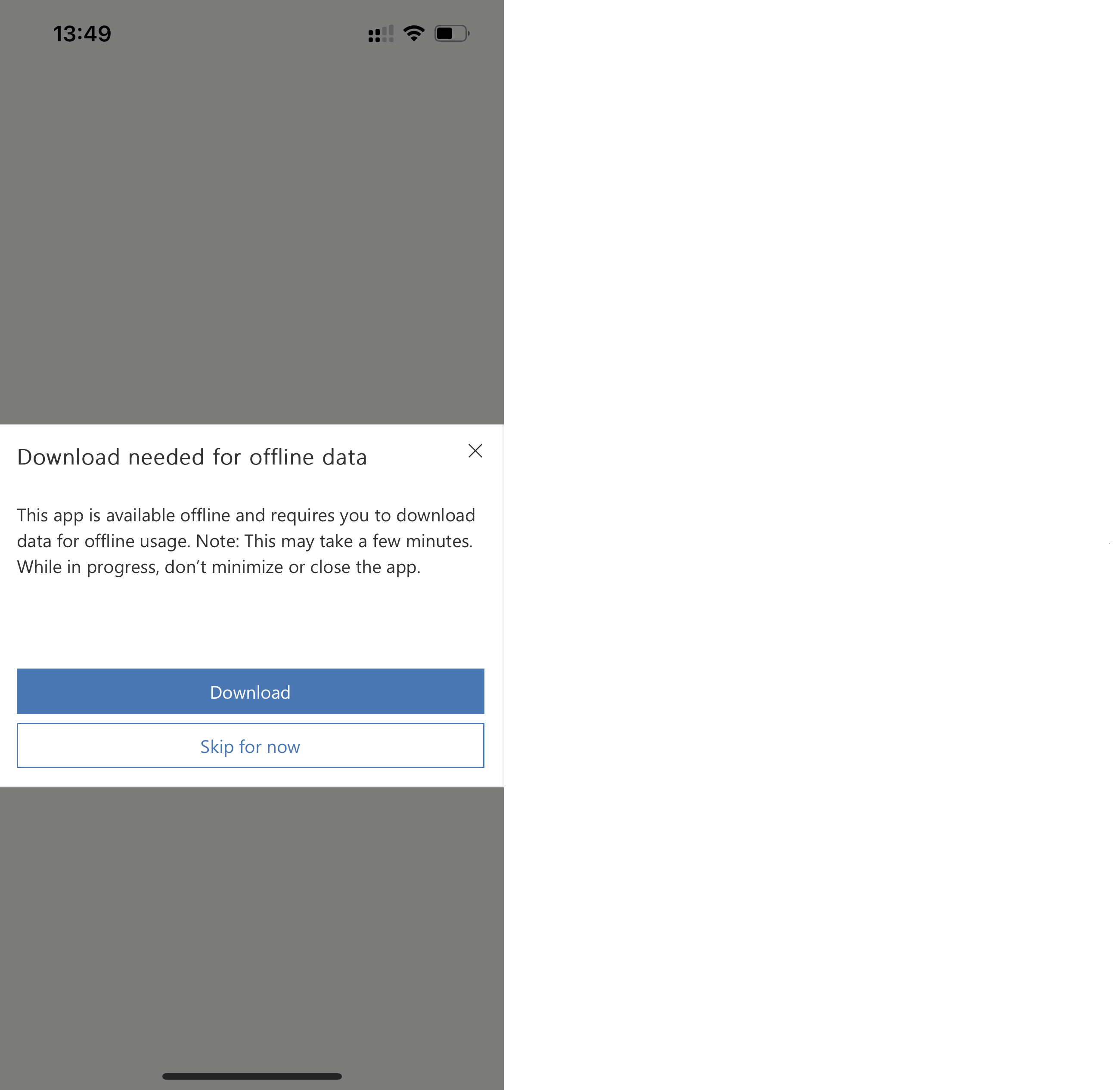
Megkezdődik az offline adatok letöltése, miközben továbbra is használja az alkalmazást. Az adatok letöltése akkor történik, amikor az alkalmazás aktív, ezért tartsa feloldva a telefont az alkalmazással, amíg a kezdeti letöltés be nem fejeződik. Az adatok a háttérben tölthetők le a használt platformtól függően.
Offline adatok letöltése később
Ha nem szeretne offline adatokat letölteni, és egyelőre a Kihagyás lehetőséget választja, addig nem használhatja az alkalmazást offline módban, amíg manuálisan le nem tölti a frissítéseket.
A képernyőn válassza az offline szinkronizálás (földgömb) ikont.
Az Eszközállapot lapon válassza az Offline frissítések letöltése lehetőséget.
Megkezdődik a letöltés, és az állapot Inicializálás állapotra változik.
Amikor az offline adatok letöltése befejeződött, értesítést kap arról, hogy offline módban is megkezdheti a munkát.
Ellenőrizze, hogy elérhető-e az offline mód
Amikor az offline frissítések elkészültek, ellenőrizheti, hogy elérhető-e a Mobile Offline mód. A kezdőképernyőn válassza az offline szinkronizálás (földgömb) ikont, és ellenőrizze az Eszközállapot oldalt.
Munka offline módban
Az offline letöltés befejezése után a mobilalkalmazást kapcsolat nélküli módban is használhatja.
Ha nincs kapcsolat, automatikusan hozzáférhet a letöltött adatokhoz, így útközben is folytathatja a munkát. Az adatok automatikusan szinkronizálódnak a kiszolgálóval, amint a kapcsolat helyreáll.
Időszakos kapcsolat esetén ajánlott kapcsolat nélküli módra váltani. Amíg az offline mód be van kapcsolva, az eszközön végrehajtott frissítések nincsenek szinkronizálva a kiszolgálóval, és továbbra is dolgozhat az eszközön lévő helyi adatokkal. A módosítások kiszolgálóra való leküldéséhez és a helyi adatok frissítéséhez kapcsolja ki a Munka offline módban kapcsolót.
Ha offline módban szeretne dolgozni, kövesse az alábbi lépéseket:
A képernyőn válassza az offline szinkronizálás (földgömb) ikont.
Kapcsolja be a Munkavégzés offline módban kapcsolót.
Megjegyzés
Megosztja velünk a dokumentációja nyelvi preferenciáit? Rövid felmérés elvégzése. (ne feledje, hogy ez a felmérés angol nyelvű)
A felmérés elvégzése körülbelül hét percet vesz igénybe. Semmilyen személyes adatot nem gyűjtünk (adatvédelmi nyilatkozat).